Windows Keyfinder 윈도우 제품키 확인 쉽게 하는 방법
- Windows/소프트웨어
- 2021. 4. 27. 09:00
컴퓨터를 교체하거나 포맷 후 다시 운영체제를 설치할 때 정품 제품키를 입력해야 하는데요. 따로 보관하고 있거나 적어놓은 정품 제품키가 없다면 현재 설치되어 있는 윈도우에 어떤 제품키가 입력되어 있는지 확인을 해주셔야 합니다. 그럴 때 사용하면 좋은 프로그램인데요. Windows Keyfinder 프로그램을 사용해서 제품키 확인하는 방법 알려드릴게요.

2017년 11월 9일 제 티스토리에 윈도우 제품키 확인하는 방법으로 포스팅한 내용이 있는데 그때 사용했던 프로그램은 Magical Jelly Bean Keyfinder이고 오늘 사용하는 프로그램은 Windows Keyfinder입니다.
Windows Keyfinder 사용 방법
무료로 사용할 수 있고 확인된 윈도우 제품키를 클립보드 복사, TXT 파일 저장, 프린트할 수 있는 기능까지 제공하고 있어서 어찌 보면 예전에 작성했던 프로그램보다 더 괜찮은 게 아닐까 생각하고 있는데요. 굳이 단점을 찾아보자면 Magical Jelly Bean Keyfinder 프로그램은 설치하지 않고 바로 사용할 수 있었다면 Windows Keyfinder 프로그램은 설치해서 사용해야 한다는 것이겠네요.
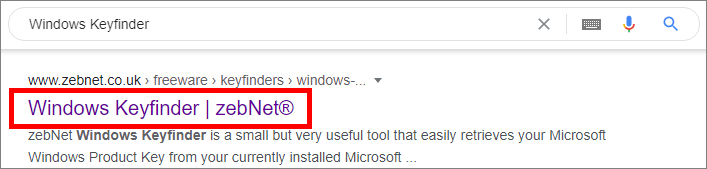
Windows Keyfinder 프로그램은 공식 사이트가 운영되고 있지만 구글에 검색해보면 검색 결과 상단에 나오지 않아서 조금 귀찮지만 페이지 아래쪽으로 스크롤하면서 찾아야 합니다. 제 검색 결과를 보면 1페이지 하단에 나오더라고요. 위에 올려드린 이미지와 같은 링크를 찾아서 클릭하세요.

Windows Keyfinder 공식 사이트에 접속하면 프로그램 관련 설명이 적혀있는데 굳이 사용 방법이 어려운 것도 아니니까 읽어보실 필요는 없습니다. Download Now 링크를 찾아서 클릭하면 바로 Windows Keyfinder 설치 파일을 다운로드할 수 있어요.

설치를 완료한 Windows Keyfinder 프로그램을 실행하시면 바로 컴퓨터에 설치되어 있는 윈도우 운영체제 버전과 입력된 제품키를 확인할 수 있습니다. 제품키 오른쪽 문서 모양의 버튼을 클릭하면 클립보드 복사를 할 수 있고 Save 버튼을 클릭하면 TXT 파일로 저장할 수 있고 Print 버튼을 클릭하면 출력도 가능하니 여러분들이 윈도우 제품키를 보관하고 싶은 방법으로 선택해서 보관하세요.
이 글을 공유하기





